El mercado está inundado de rastreadores de actividad física baratos (algunos buenos, otros malos), relojes inteligentes y otras piezas de hardware que ofrecen muchas funciones de estilo de vida como…


Android TV es un gran sistema operativo de TV, sin embargo, fue un poco decepcionante cuando me di cuenta de que no tiene un navegador decente precargado. He encontrado tres formas de instalar un navegador en tu Android TV. Veamos cómo.
No todos los dispositivos Android TV te permitirían instalar Chrome con los dos primeros métodos. Algunos dispositivos están optimizados para Chrome, pero la mayoría de los dispositivos simplemente no reconocen la existencia del navegador Chrome. El tercer método garantiza la instalación del navegador Chrome en cualquier dispositivo Android TV.
Google Play Store es la tienda oficial para descargar todas las aplicaciones en tu Android TV. Play Store puede instalar fácilmente aplicaciones para usted en su Android TV. Para hacer esto, necesitaría una computadora.
Abra el navegador web en su computadora y vaya a play.google.com. Asegúrese de iniciar sesión con la misma cuenta tanto en la computadora como en Android TV. Busque un navegador Chrome en la barra de búsqueda y abra la página de la aplicación.
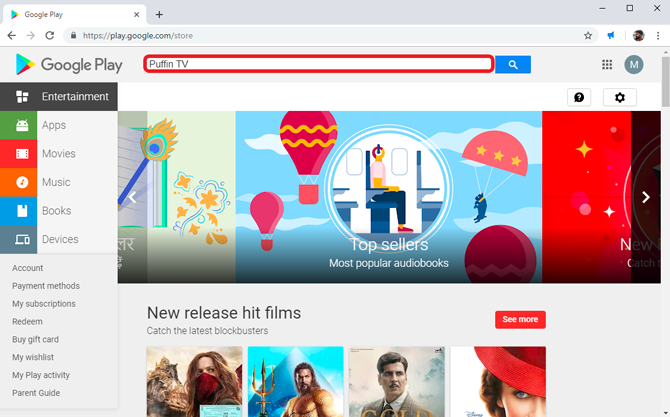
Lea también: ¿Qué hacer si pierde el control remoto de su Android TV Box
Haga clic en el botón Instalar y la página le pedirá que seleccione el dispositivo en el que desea instalar el navegador. Seleccione su Android TV de la lista para instalar el navegador en su televisor. Así de fácil es. La única limitación de este método es que solo puede descargar las aplicaciones que están optimizadas para su dispositivo. En mi caso, Google Chrome no se instaló con este método.
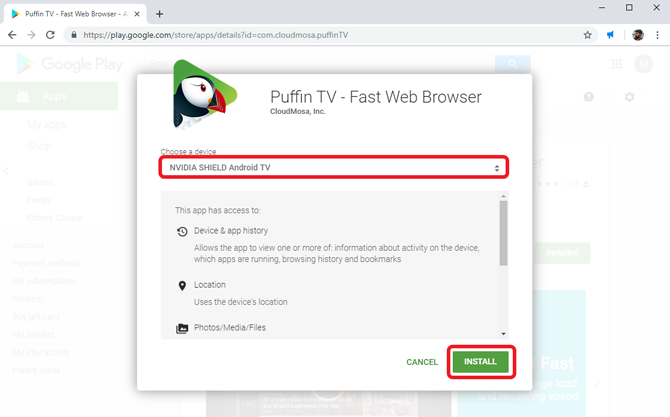
Debe leer: Consejos, trucos y características de Nvidia Shield TV 2019
Android TV viene con una función de comando de voz para facilitar la navegación en el televisor principalmente debido a la falta de dispositivos de entrada sofisticados como un mouse y un teclado.
Para instalar un navegador web usando los comandos de voz, simplemente active el Asistente y diga «iniciar o instalar» seguido de el nombre de la aplicación.

Abriría Play Store y puedes instalarlo desde allí. Confirme presionando el botón Instalar usando el control remoto. Debería instalar la aplicación y aparecer en el cajón de la aplicación.
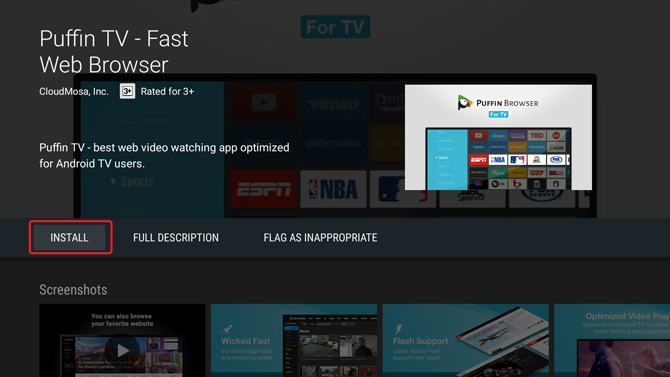
Ahora, este método es un poco más complicado pero te permitirá instalar todo tipo de navegadores en tu Android TV. A diferencia de los dos últimos métodos, las aplicaciones de carga lateral le darían la posibilidad de instalar todos los navegadores web, de hecho, todas las aplicaciones que no están disponibles de forma predeterminada. Estas aplicaciones funcionarían o no, ese es un argumento completamente diferente.
Primero, Instala ES File Explorer en tu Android TV desde Play Store. Simplemente puede ir a Play Store e instalar la aplicación desde allí. Inicie la aplicación desde el cajón.
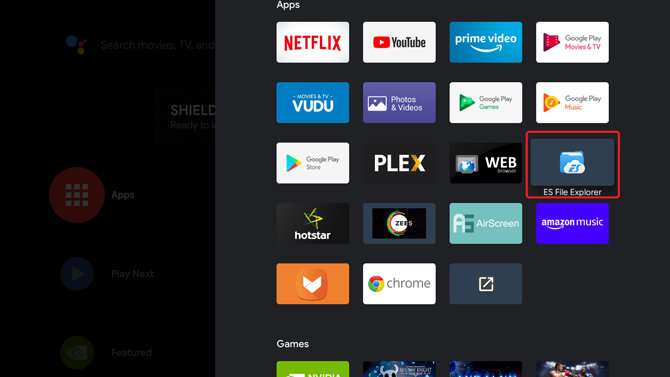
Ahora necesitamos descargar el APK para el navegador web. Puede usar APK mirror o cualquier otro sitio web para descargar el paquete APK de cualquier navegador web en su computadora.
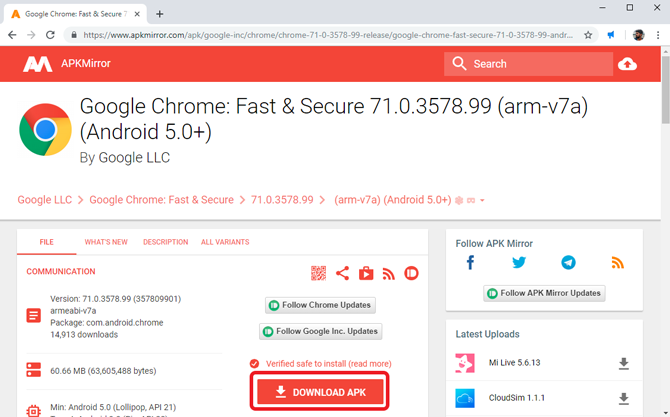
Después de descargar el archivo APK, copiar el archivo a una unidad flash y conéctelo a Android TV. Abra ES File Explorer, seleccione la unidad USB y navegue hasta el archivo.
![]()
Haga clic en Chrome APK usando su controlador y siga las instrucciones para instalar el APK en su Android TV .
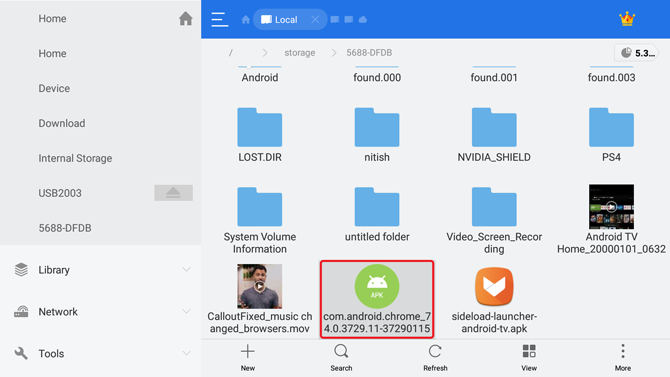
Es posible que deba otorgar una excepción a ES File Explorer y permitir la instalación de la aplicación desde fuentes desconocidas. La opción generalmente está disponible en Configuración. Puede abrir la Configuración en Android TV y navegar a Seguridad y Restricciones. Encontrarás la opción ‘Fuentes Desconocidas‘. Permita que las aplicaciones concedan acceso para permitirles descargar aplicaciones.
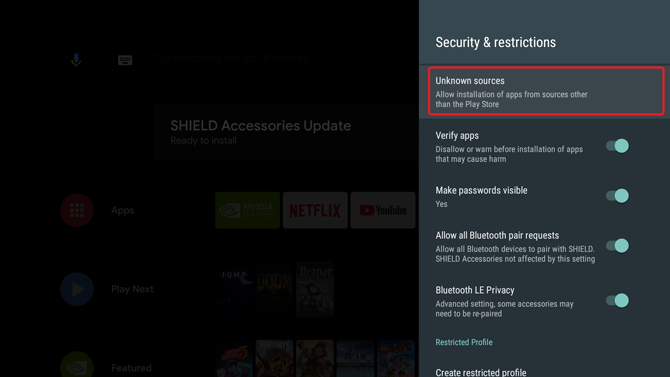
Las aplicaciones de descarga local en Android TV no siempre muestran los íconos de aplicaciones en el cajón de aplicaciones. Cuando estaba probando estas aplicaciones en diferentes Android TV, algunos dispositivos no mostraban el ícono de la aplicación. Para solucionar este problema, puede instalar otra aplicación que también le permita ver los íconos de las aplicaciones descargadas. Instala Sideload Launcher desde Play Store. La aplicación está diseñada para Android TV, por lo que no tendrás ningún problema.
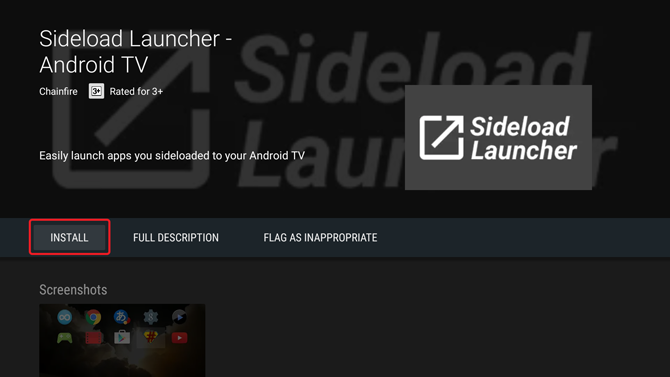
Después de instalar Sideload Launcher, abre la aplicación y verás el navegador Chrome sentado allí , agradable y presumido. Seleccione el icono de la aplicación y abra el navegador Chrome descargado.
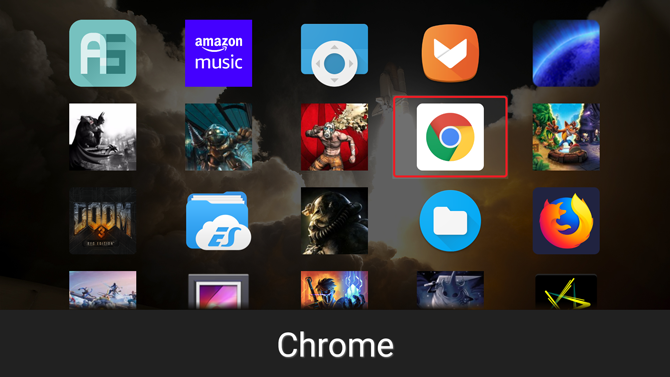
Puede configurar el navegador aquí e incluso iniciar sesión con su cuenta para sincronizar todos los marcadores, el historial y las contraseñas guardadas.
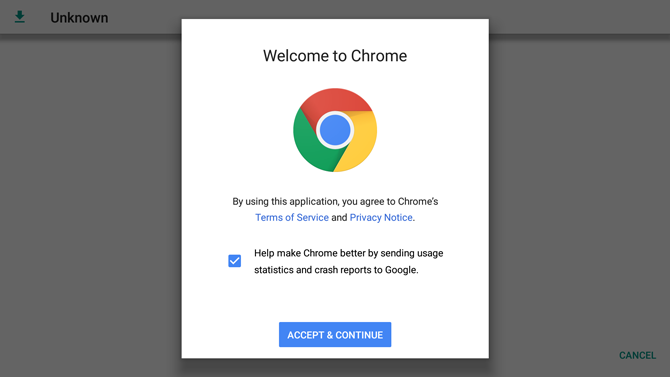
Y así es como puedes descargar cualquier aplicación para usarla en tu Android TV.
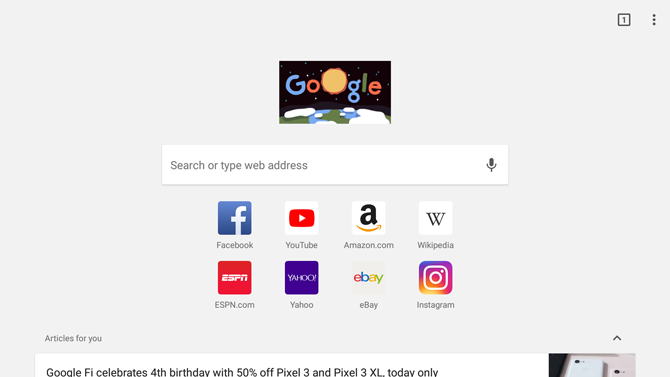
Estas fueron tres formas sencillas de instalar el navegador Chrome en tu Android TV. . El primer método es más tradicional y puede descargar solo las aplicaciones compatibles a través de Play Store en Android TV. El segundo método es un poco más conveniente ya que no tiene que ir manualmente a Play Store y buscar la aplicación, simplemente puede usar su voz para instalar Chrome y otras aplicaciones en su Android TV. El tercer método es para cuando todo lo demás falla. Por ejemplo, no pude instalar el navegador Chrome en NVIDIA Shield TV porque Chrome aún no está optimizado para ese dispositivo. Sin embargo, los métodos de carga lateral le permiten eludir las restricciones e instalar todas las aplicaciones independientemente de la optimización. Háganos saber en los comentarios si tiene algún problema al instalar Chrome en su Android TV.
Debe leer: ¿Cómo conectar y asignar el controlador PS4 a Android TV?